Si tienes una página web y todavía no conoces Google Webmaster Tools, te estás perdiendo una gran oportunidad de optimizar tu sitio. Cuando hablo de optimizar tu página web, me refiero a hacerla más atractiva para el posicionamiento en los motores de búsqueda, en este caso Google. En este sentido, deberás implementar estrategias de técnicas SEO para mejorar tu posicionamiento y Google Webmaster Tools es una herramienta que te ayudará a simpatizar con Google.
Índice de contenidos
ToggleAñade tu página web a Google Webmaster Tools
Es totalmente gratuito, solo tienes que tener una cuenta en Gmail y registrarte. Te solicitará que añadas tu sitio y, una vez hayas introducido tu dominio, deberás verificar que eres el propietario de dicho dominio.
Google Webmaster Tools te recomienda que cargues el archivo HTML que te facilita. Para ello debes ir al administrador de tu cuenta FTP y cargarlo.
Si no sabes cómo hacerlo, Google Webmaster Tools te da métodos alternativos: añadir una metaetiqueta (tienes que poder modificar el código html de tu sitio), con tu proveedor de nombres de dominio, con tu cuenta de Google Analytics (debes una cuenta en Google Analytics, indicar el código asíncrono y ser el propietario de la cuenta) y con el administrador de etiquetas de Google.

Panel principal de Google Webmaster Tools
Una vez que has verificado tu página web, Google Webmaster Tools te permitirá acceder al panel principal y empezar a gestionar tu sitio. En el panel principal aparecen las novedades importantes que Google Webmaster Tools quiere comunicarte sobre tu página web y el estado actual. Dentro del estado actual, te muestra varios apartados para que tengas una vista general y resumida, aunque en el menú de la izquierda siempre podrás acceder a esos apartados y a todos los demás.

Configuración principal de Google Webmaster Tools
Sitemaps
Un sitemap es un archivo .XML con el cual le dices a Google las páginas que tiene tu sitio web para que las indexe, es decir, para que las tenga en cuenta. No te preocupes si no sabes como conseguir este archivo, puedes crearlo con XML-Sitemaps o con los numerosos plugins disponibles, como XML Sitemaps para WordPress.
Una vez tienes tu sitemap, debes añadirlo a Google Webmaster Tools para que, como he mencionado antes, Google indexe tus páginas. Deberás ir al menú de la izquierda y en Rastreo>Sitemap, añadir el tuyo. Cuando pinchas en «Añadir o Probar Sitemap» te pedirá la URL de tu sitemap, normalemente es /sitemap.xml. Una vez que tengas el sitemap de sitio, Google te dirá cuántas páginas han sido indexadas.

Robots.txt
Existen algunas páginas de tu sitio web que no querrás que Google indexe, tales como la página de contacto, la página de política de devoluciones o páginas de prueba para evitar el contenido duplicado (penalizado por Google). Con el archivo robots.txt es con el que le dices a Google las páginas que no quieres que indexe.
Para crear este archivo existen varias vías. Puedes crearlo con tu bloc de notas, generar el archivo .txt y subirlo a la raíz de tu dominio, puedes usar una herramienta que lo genera automáticamente como SEOBook o utilizar algún plugin como el de WordPress SEO by Yoast.
En Google Webmaster Tools, en el apartado Rastreo>Probador de robots.txt puedes editar el archivo y decirle a Google que lo actualice.
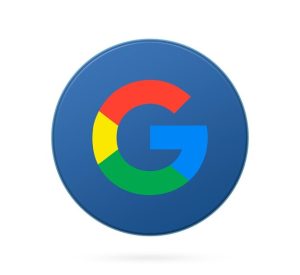
Enlaces a tu sitio
El Link Building es uno de los aspectos más importantes (entre el 60%-70%) para el posicionamiento orgánico de tu página web o SEO, por lo que es muy recomendable tener controlado este tema. Con Google Webmaster Tools podrás saber cuántos enlaces apuntan a tu sitio, de qué web vienen, a qué página de tu sitio enlazan, etc. en el menú de la izquierda Tráfico de Búsqueda>Enlaces a tu sitio. Existen otras herramientas como Open Site Explorer o Ahrefs que también te permiten gestionar este aspecto de tu SEO.

Consultas de Búsqueda
En este apartado, Google Webmaster Tools te muestra las veces que alguna de tus páginas se han mostrado en el buscador (impresiones) y cuántos clics han tenido. Esta herramienta es muy útil ya que te muestra el CTR (Clic through Rate o Porcentaje de clics) de cada página. El CTR es un porcentaje que representa los clics que tiene una página de cien veces que aparece en Google, es decir, si tiene un CTR de 30% significa que de 100 veces que ha aparecido en Google, ha tenido 30 clics. Este ratio se usa normalmente para campañas de Google AdWords.
En Google Webmaster Tools puedes acceder a las Consultas de Búsqueda en el menú de la izquierda, Tráfico de Búsqueda>Consultas de Búsqueda.
Keywords
En el menú de la izquierda, Índice de Google>Palabras Clave de Contenido, Google Webmaster Tools te dice cuales son las palabras que más se utilizan en tu sitio. Este apartado te ayuda a conocer si tu estrategia de contenido está siendo buena según tu público objetivo o por el contrario tus keywords no están siendo las más repetidas.
Con estas indicaciones puedes empezar a utilizar Google Webmaster Tools. Existen más apartados interesantes que, una vez conozcas como funciona Google Webmater Tools con estos primeros pasos que te acabo de enseñar, te ayudarán a mejorar tu estrategia SEO y optimizar tue página web.














